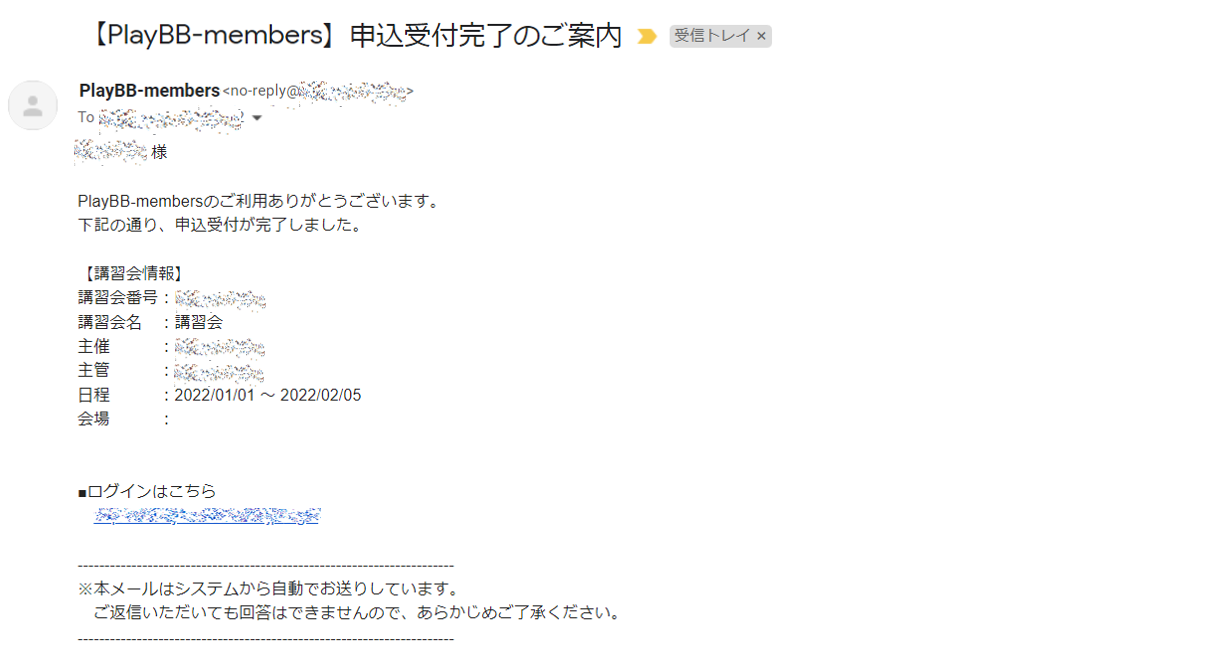PlayBB-members から講習会に申し込み操作を行う手順です。
講習会の内容や開催日程に関する詳細については、主管団体(連盟)に直接お問い合わせください。
操作手順
1.PlayBB-membersへアクセスし、【ログイン】をクリック。
※すでにログインが行えている場合は、手順3.へお進みください。
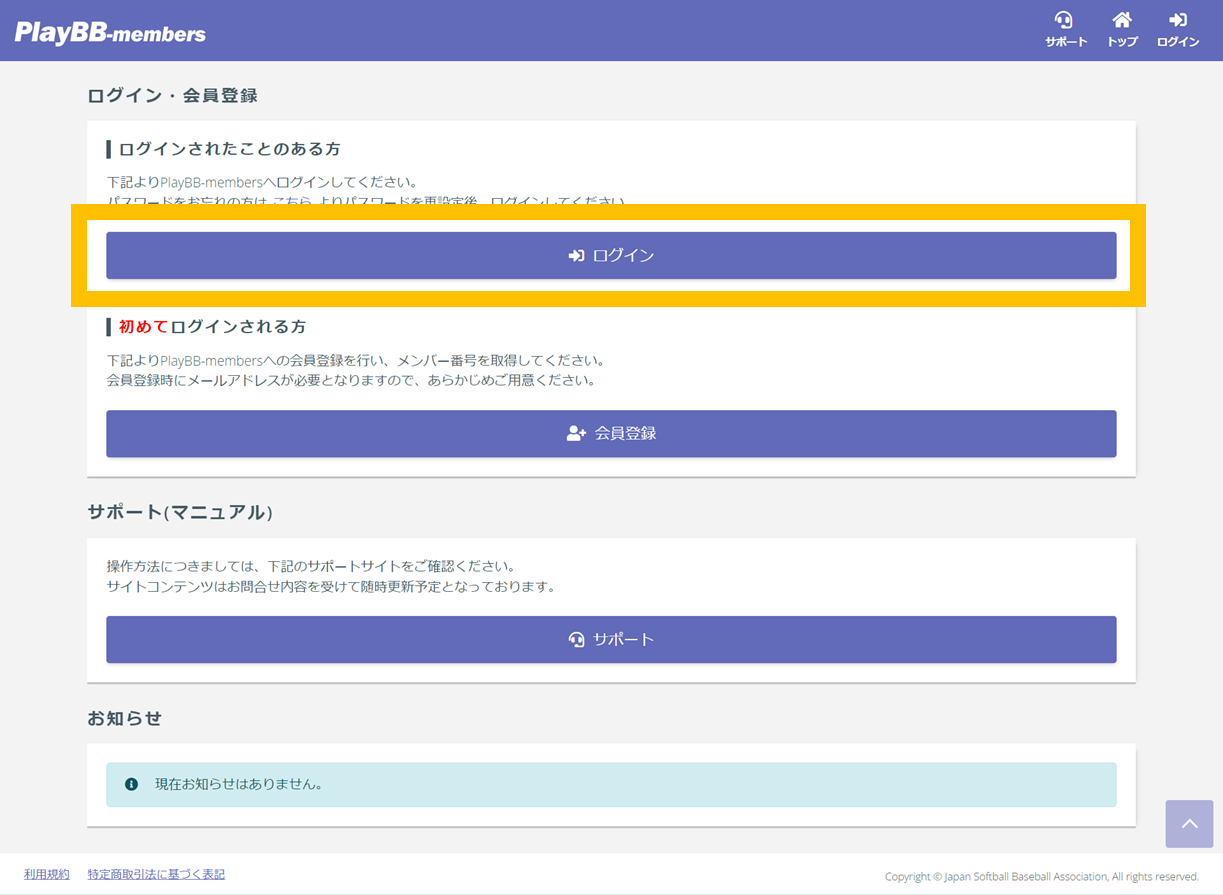
2.登録したメールアドレスかメンバー番号と、設定したパスワードを入力し、【ログイン】をクリック。
・入力項目の上段には「登録メールアドレス」または「メンバー番号」を入力します。
ログインIDをご自身で設定されている場合は、設定したログインIDを入力してログインすることもできます。
メンバー番号がご不明な場合は、「ログインIDをお忘れの方はこちら」からメールで確認してください。
・下段には設定したパスワードを入力します。
パスワードがご不明な場合は、「パスワードをお忘れの方はこちら」から再設定してください。
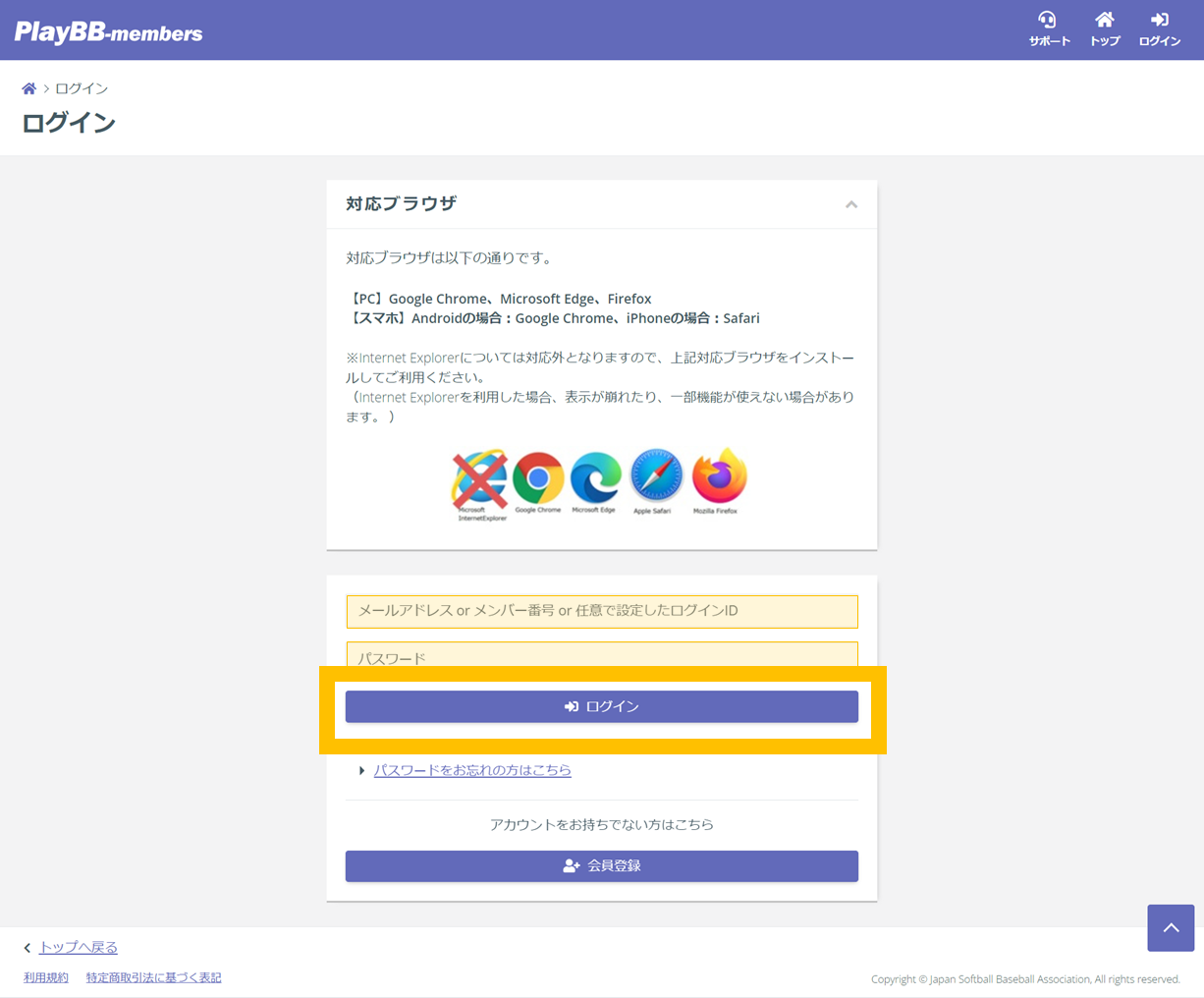
3.メンバーメニューから【講習会申込】をクリック。
・メンバーメニューから【講習会申込】を選択します。
・スマートフォンの場合はパソコンでの表示と見た目が異なります。
スマートフォンで操作する場合は、左上にある横三本線をクリックするとメンバーメニューが表示されます。
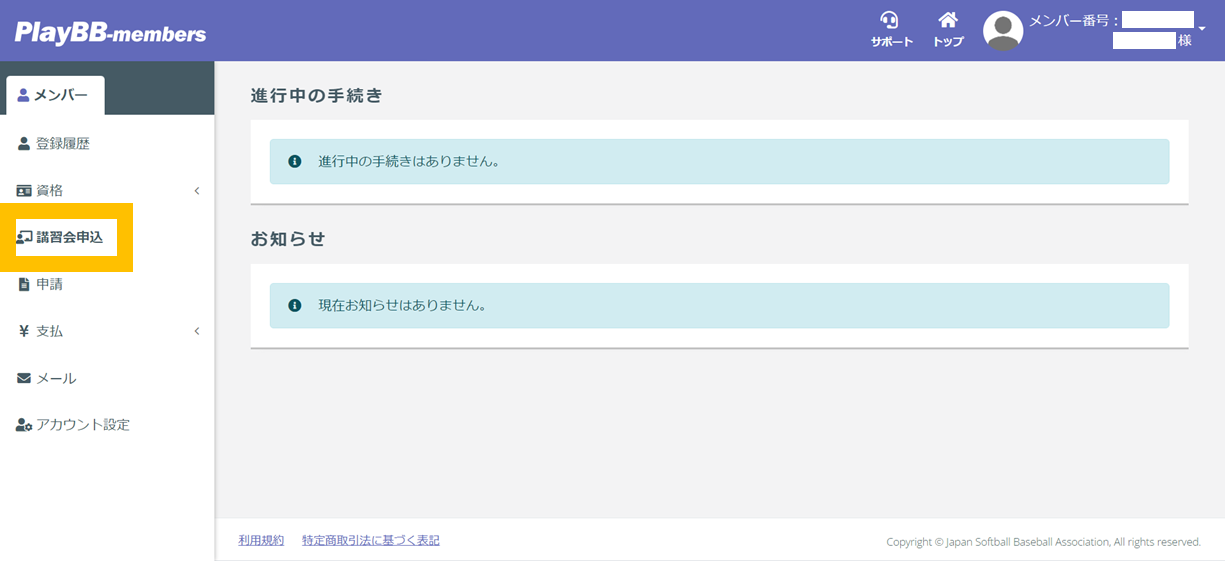
4.該当講習会の【申込】をクリック。
・「新たに講習会に申し込む」から【申込】を選択します。
※講習会が表示されていない場合は、講習会を作成・公開されている連盟に直接お問い合わせの上、開催状況や申込方法などをご確認ください。
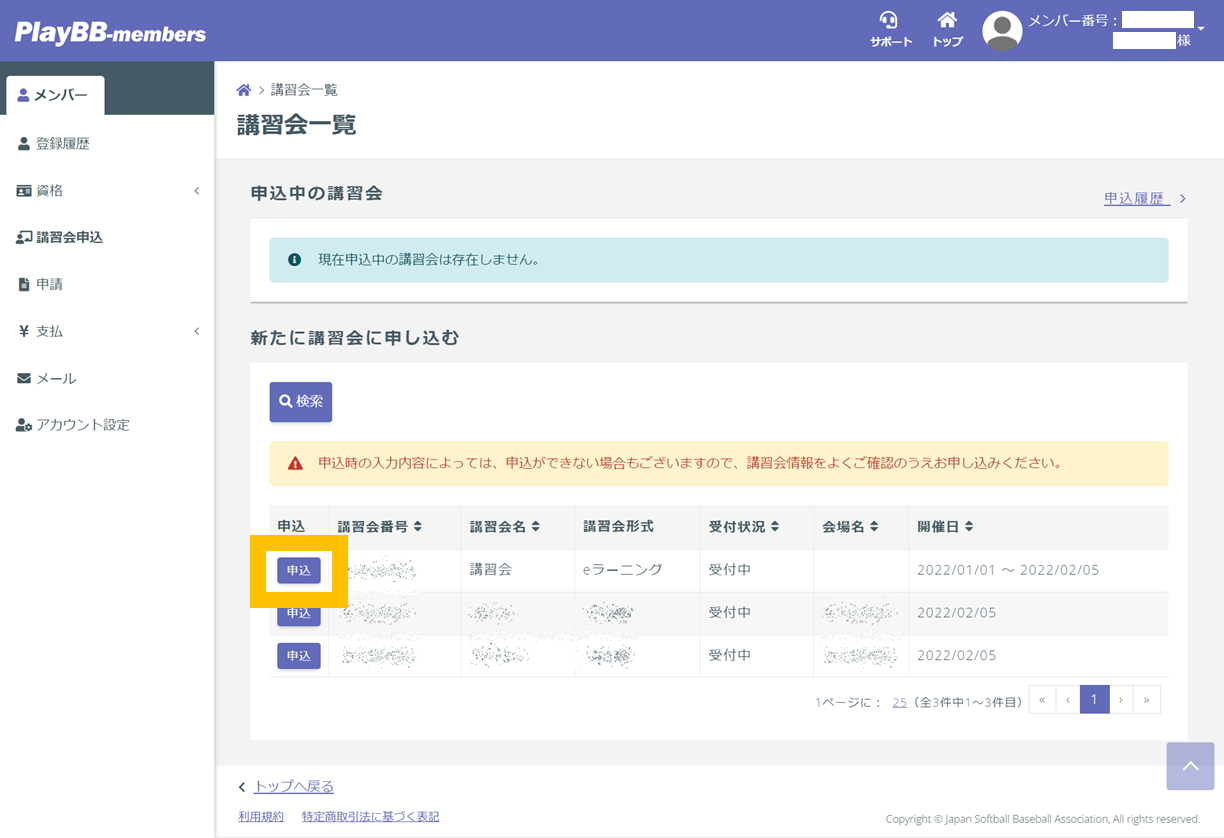
5.講習会情報を確認し、【申込】をクリック。
・講習会の各情報をすべて確認して【申込】を押します。
「申込情報変更」や「キャンセル」、「関連資料」、「提出ファイル」、「申込料金」など、必要な項目についてもこの時点で確認します。
※講習会情報は申込後でも、確認することができます。
(メンバーメニュー「講習会申込」→「申込履歴」→講習会名をクリック→「講習会情報」タブを選択)
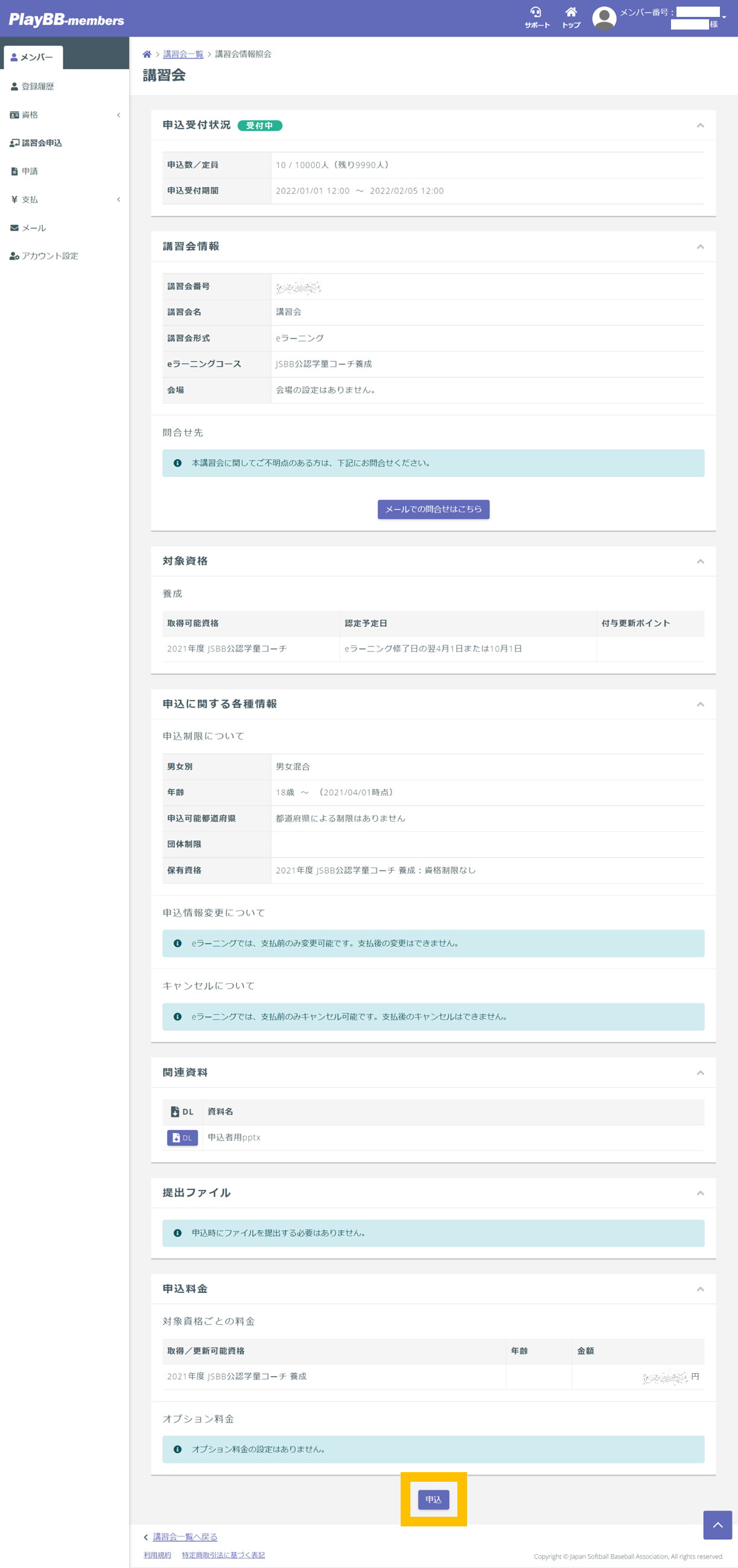
6. 申込内容に間違いがないことを確認し、【申し込む】をクリック。
・すべての内容に間違いがないか必ず確認してから【申し込む】を押します。
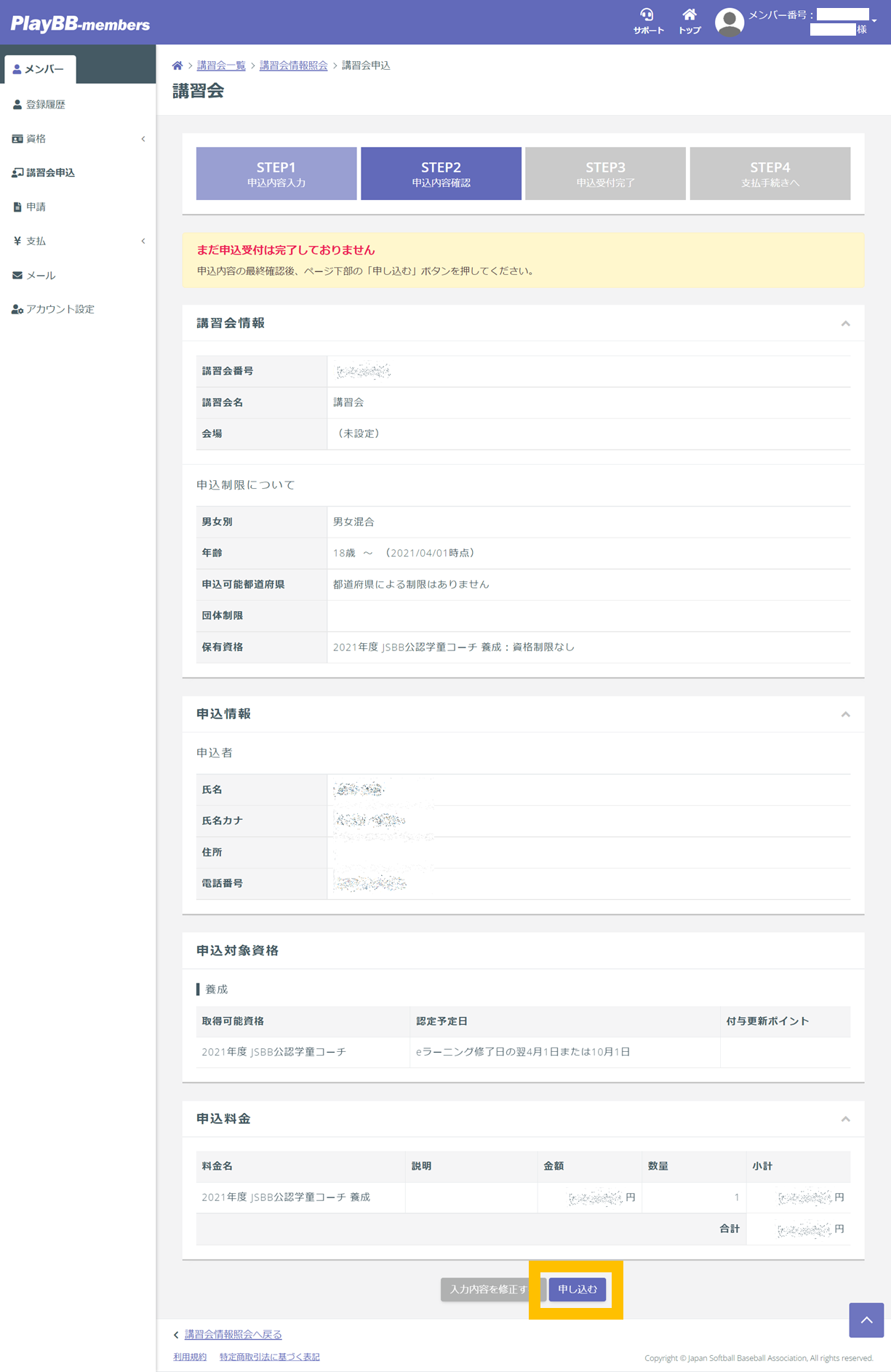
7.講習会への申込受付が完了します。
・申込受付後は、引き続き請求発行と支払いが必要になりますので、コンビニまたはクレジットカードでお支払いください。
※お支払いが行われるまで申込は完了しませんので、ご注意ください。(申込受付の時点では申込は完了していません。)
※承認が必要な講習会への申込の際は、講習会主管団体による承認後にお支払ください。(承認後は登録メールアドレス宛にメール通知が届きます。)
※請求書には発行期限があります。期限までに発行されなかった場合は申込がキャンセルされますので、ご注意ください。
申込がキャンセルになった場合は、再度講習会へお申し込みください。
※支払いは【請求書を発行する】からも手続きすることができます。(その場合は下記の「コンビニ支払いマニュアル」または「クレジットカード支払いマニュアル」の手順4以降と同じ操作になります。)
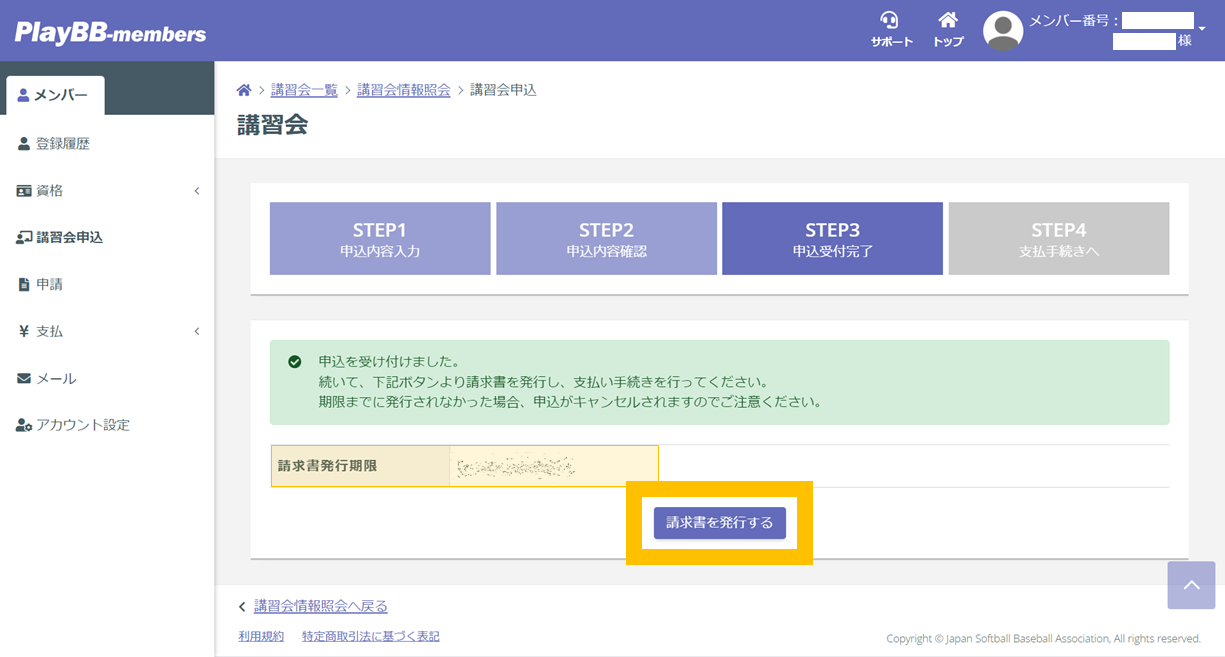
・申込受付が行われると「申込受付完了」のメールが届きます。